Если раньше Instagram был направлен исключительно на фото, то позже компания изменила стратегию и стала ориентироваться также на видео: внедрила Reels и IGTV. По мере роста количества видео в социальной сети растет и необходимость сохранять их для просмотра в автономном режиме. Рассказываем, как это можно сделать.
Возможно, вы хотите скачать смешной ролик или прямой эфир, чтобы впоследствии посмотреть даже без интернет-соединения. Прежде чем мы покажем, как это сделать на всех ваших устройствах, имейте в виду: эти методы, как правило, время от времени «ломаются». Instagram меняет свои API чаще, чем большинство других сервисов, а это означает, что методы загрузки видео, фотографий или историй постоянно меняются вместе с ними. Но и методы скачивания видео разработчики постоянно обновляют. Однако есть небольшая вероятность, что любой из этих методов может перестать работать, хотя бы временно.
Как скачать видео на iPhone
На iPhone проще всего загружать видео из Instagram через Быстрые Команды (Shortcuts). Вот что вам нужно сделать:
- Откройте в Настройках приложение "Быстрые команды".
- Передвиньте ползунок в разделе "Ненадежные команды" (разрешите их установку).
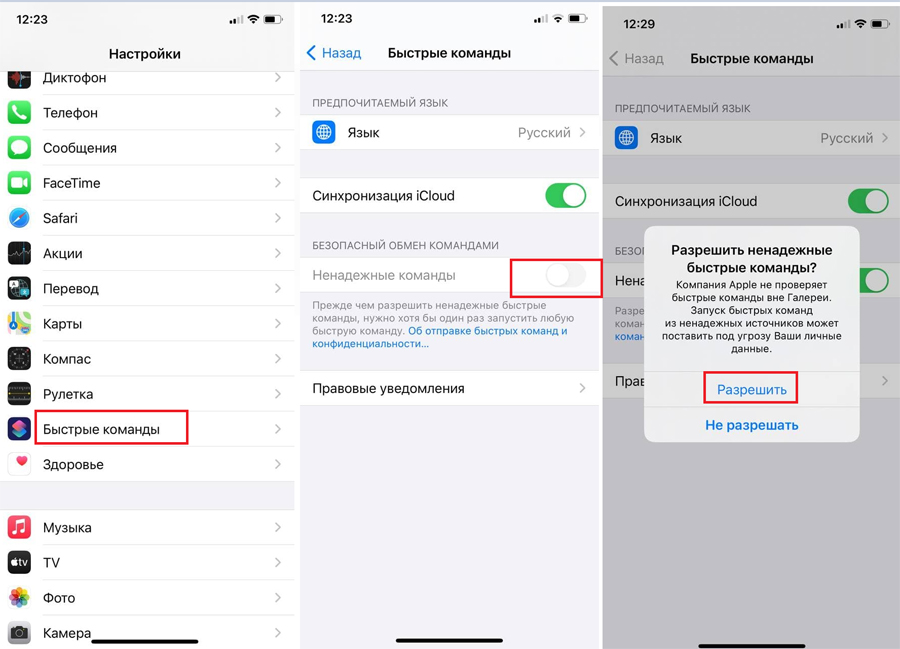
- В поисковике браузера введите «быстрая команда InstaSave», откройте источник и загрузите ее на iPhone.
- Добавьте InstaSave в Быстрые команды своего смартфона. Но учтите, что этой программы официально нет в AppStore, поэтому она не может считаться надежной.
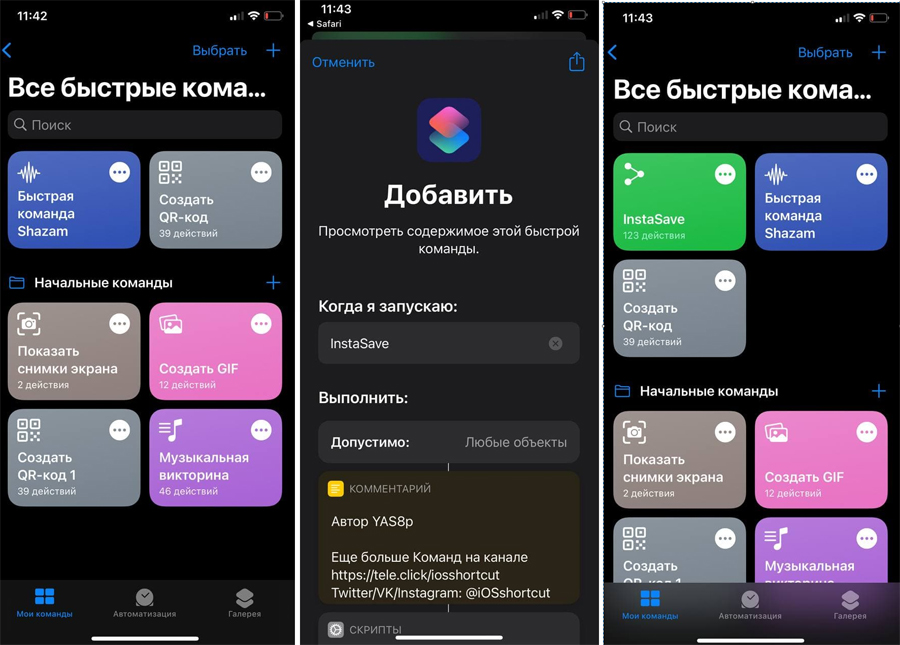
- Откройте Instagram и перейдите к видео, которое хотите скачать.
- Коснитесь значка с тремя точками в правом верхнем углу. Нажмите "Копировать ссылку" и, следуя инструкциям на фото, скачайте видео в свой смартфон.
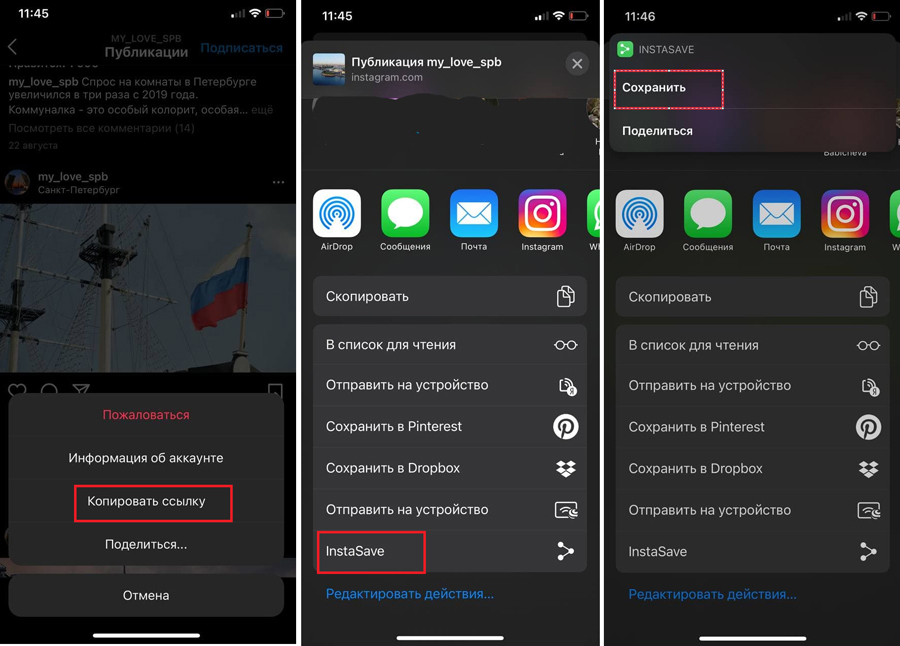
Как скачать видео на Android-смартфон
На Android есть несколько приложений, которые позволяют загружать видео из Instagram. Расскажем о самом простом и надежном.
- Загрузите на смартфон приложение Video Downloader for Instagram, Story saver.
- Откройте Instagram и перейдите к видео, которое хотите скачать.
- Коснитесь значка с тремя точками в правом верхнем углу. Нажмите "Копировать ссылку".
- Вернитесь в Video Downloader, и приложение автоматически вставит ссылку, которую вы только что скопировали. Так же автоматически начнется скачивание.
- Когда видео будет загружено, оно появится в Галерее на Android.
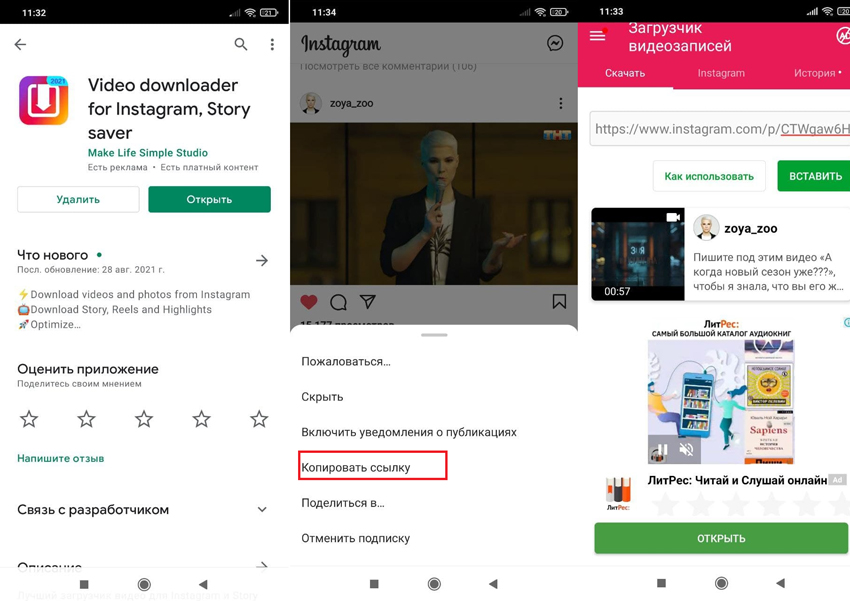
Способ рабочий и очень простой, единственный минус — в приложении много всплывающей рекламы.
Как скачать видео на ПК
Есть утилиты, которые позволяют скачивать видеоролики на ПК или ноутбуки. Вот пример с самым простым вариантом.
- Загрузите 4K Video Downloader для Windows или macOS.
- Зайдите в Instagram и скопируйте ссылку на видео, которое хотите скачать.
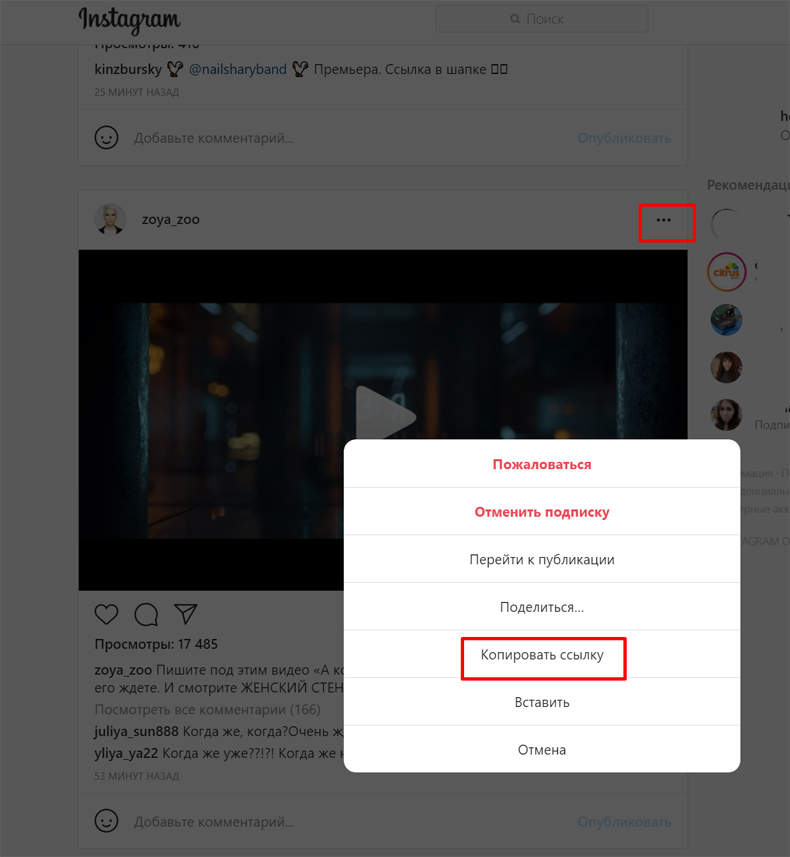
- Откройте 4K Video Downloader и нажмите зеленую кнопку «Вставить ссылку».
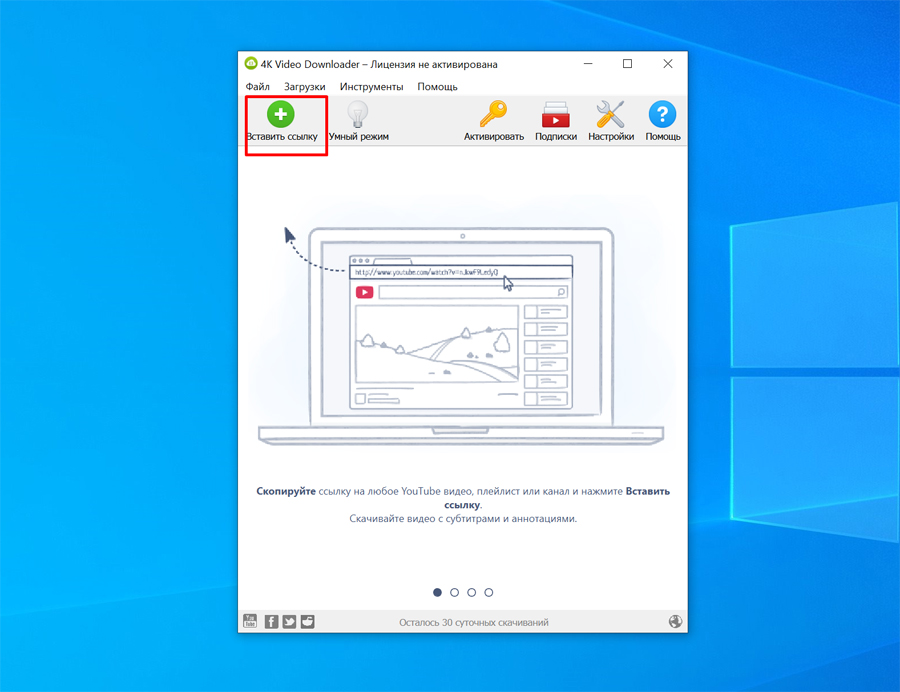
- Приложение покажет вам всплывающее окно, позволяющее просмотреть формат и место сохранения файла. Если вы хотите получить только звук, вы можете просто выбрать «Извлечь аудио».
- Когда все будет готово, нажмите «Загрузить».
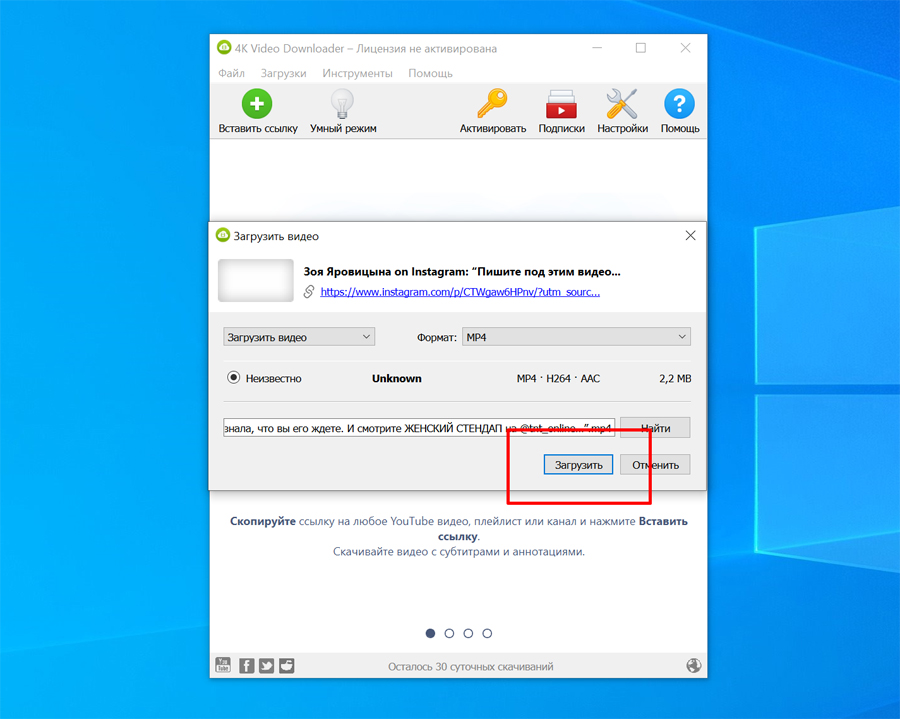
Как скачать видео с помощью веб-загрузчика из Instagram
Для тех, кто не может (или не хочет) загружать приложения на свои устройства, подойдут сайты-загрузчики. Их много и большинство работают хорошо.
Самый простой вариант — Igram:
- Откройте Instagram и скопируйте ссылку на любое видео.
- Перейдите на сайт Igram и вставьте ссылку в строку поиска.
- Нажмите синюю кнопку "Загрузить". Igram скачает и сохранит видео на ваш компьютер.
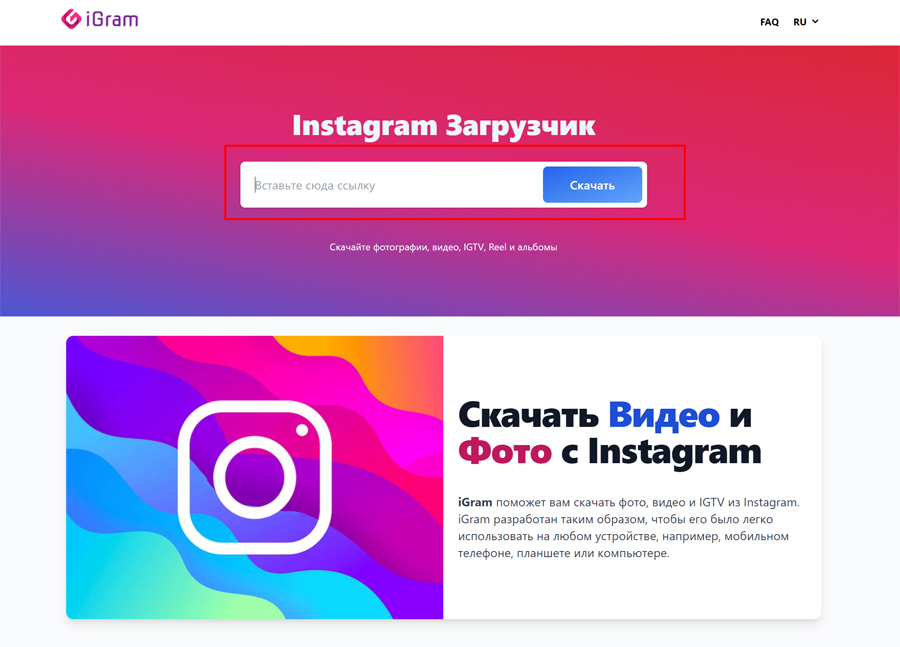
Теперь вы можете просматривать видео из Instagram, когда захотите. Как скачать видео из Facebook, читайте здесь.


 Поделиться
Поделиться
